通过本教程,探索不同的方法来修复安卓电子邮件应用程序不断停止的问题的步骤:
随着我们的智能手机一天比一天聪明,我们,嗯,我们大多数人已经开始用它们来做我们以前在笔记本电脑上做的大多数事情。 我们浏览,维护我们的社交媒体,购物,看电影,检查电子邮件,以及做更多的事情。 安装一些电子邮件应用程序,它们更容易,更简单,更快捷。
每件好事都有一些缺点,在安卓系统上检查电子邮件也不例外。 有时,电子邮件会不断停止,变得没有反应,有时会在你面前出现各种错误。 这可能是非常恼人的,无法检查重要的电子邮件。
因此,我们在这里为电子邮件应用程序的不断崩溃问题提供了一些修复措施。
安卓系统的电子邮件一直停滞不前--了解原因

这些修复措施将帮助你自己解决安卓设备上的电子邮件应用程序的故障。 但首先,让我们了解安卓电子邮件为什么一直停止。
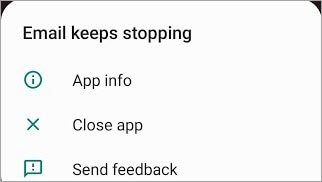
安卓系统中的电子邮件应用无法打开的原因
许多读者提出了一个问题: 为什么我不能在手机上打开我的电子邮件?
注意到这个错误的最常见原因之一是,一些应用程序试图在后台自我更新。
比如说: 在试图检查电子邮件时,天气应用程序试图自我更新。 花了一段时间才明白,其他应用程序在后台更新是电子邮件应用程序不断停止的原因。 这就是为什么电子邮件应用程序有时会不断关闭。
缓存问题也可能是电子邮件应用程序在安卓系统上不工作的原因。 它导致后台服务失败。 如果你的电子邮件应用程序在后台打开,它可能因为缓存而崩溃。 内存不足或芯片组薄弱是电子邮件应用程序崩溃的一个常见原因。
以下是一些修复方法,你可以尝试在Android上的电子邮件崩溃。 希望他们能解决你的电子邮件应用程序崩溃的问题。
#1)强制停止应用程序
最有可能的是,暂时的故障是你的电子邮件应用程序不断崩溃的原因。 这适用于大多数应用程序。 在这种情况下,强制关闭应用程序应解决这个问题。
遵循这些步骤:
- 启动设置。
- 点选 应用 .
- 选择你所面临问题的电子邮件应用程序。
- 点选 强制停止 .
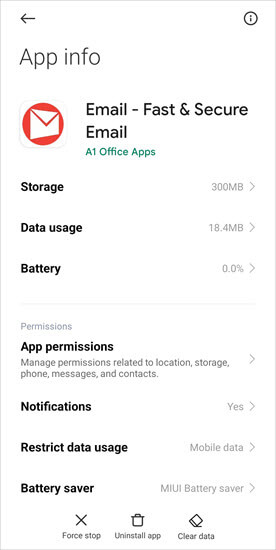
- 重新启动该应用程序。
现在应该工作正常了。
#2)重新启动你的手机
如果你仍然面临电子邮件应用程序崩溃的问题,尝试重新启动你的设备。
以下是如何做到这一点:
- 按住电源键,直到你得到选项--关机、重启、静音、飞行。
- 选择 重启/重新启动
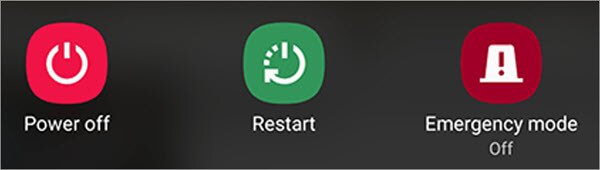
选项可能不同,但会有一个重启或重新启动的选项。 等待你的设备重新启动,并启动电子邮件应用程序。 它应该工作。
#3)清除缓存和数据
如果存在缓存问题,你将需要清除应用程序的缓存。
- 退出你的电子邮件应用程序。
- 关闭该应用程序。
- 转到设置。
- 选择 应用
- 点开你的电子邮件应用程序,它一直在崩溃。
- 点选 清除缓存/清除数据
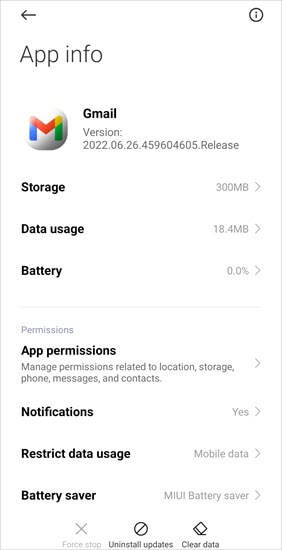
- 再次打开你的应用程序。
- 登录到你的账户。
现在你的电子邮件应用程序应该不会再有任何问题了。
#4)更新应用程序
通常情况下,过时的应用程序版本会导致各种错误和故障。 如果你一直忙于更新你的应用程序,现在是正确的时间。
- 打开 Google Play商店
- 搜索你遇到问题的电子邮件应用程序。
- 如果 更新 选项被点亮,点击它。
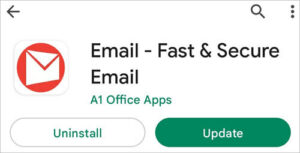
- 在应用程序更新后,重新启动它。
看看这是否能修复电子邮件,并不断阻止这个问题。
#5) 卸载安卓系统WebView更新
有时,安卓系统WebView的最近更新可能是所有电子邮件应用程序在安卓上崩溃的原因。 因此,这里是你应该做的:
- 启动设置。
- 转到 应用 .
- 点选 安卓系统WebView .
- 点击右上角的三个小点。
- 选择 卸载更新 .
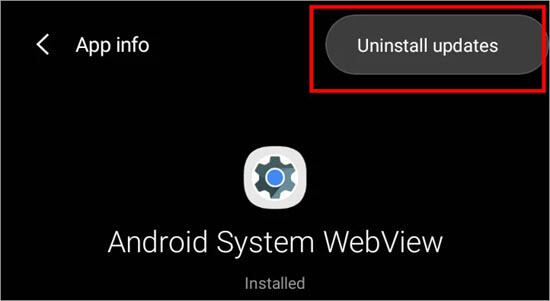
这就是如何修复安卓邮件应用中的邮件不工作。
#6)重新安装应用程序
如果没有任何效果,这就是要做的事情。 卸载有问题的应用程序,并从谷歌游戏商店重新安装它。
遵循这些步骤:
- 转到设置。
- 点选 应用 .
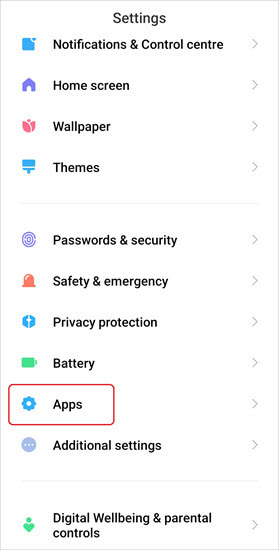
- 选择 管理应用程序 .
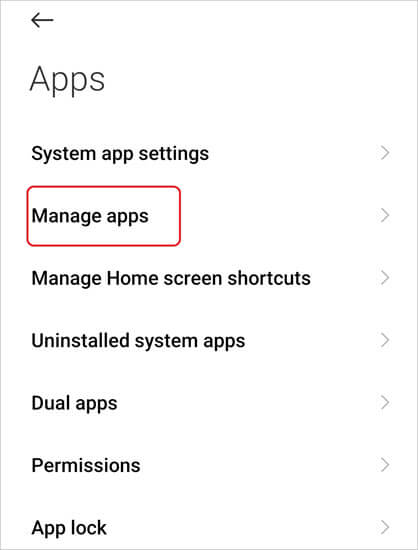
- 选择有问题的电子邮件应用程序。
- 点选 卸载应用程序 .

- 重新启动你的设备。
- 启动你的应用程序并登录你的账户。
看看现在问题是否已经解决。
#7)在安全模式下重新启动设备
这是关于如何修复不断停止的电子邮件的最后解决办法。 如果你的应用程序有一些故障,你可能会面临这个问题。 在安全模式下重新启动你的设备将帮助你确定这是否是你的电子邮件应用程序。 然而,如果你的电子邮件应用程序是一个第三方应用程序,它将被禁用,如果它是一个预装的应用程序,它将不会。
以下是如何做到这一点:
- 按住电源和音量降低键。
- 等待你的设备的标志出现。
- 松开电源键,但继续按住音量键。
- 让你的设备启动到安全模式。

- 解锁你的设备,看看应用程序的工作是否没有问题。
- 如果在安全模式下工作正常,则说明该应用存在故障,请立即卸载。
##8)清除存储
如果你的设备有低内存,它可能导致你的电子邮件应用程序崩溃。 清除一些存储空间来解决这个问题。
- 转到设置。
- 点选 关于电话 .
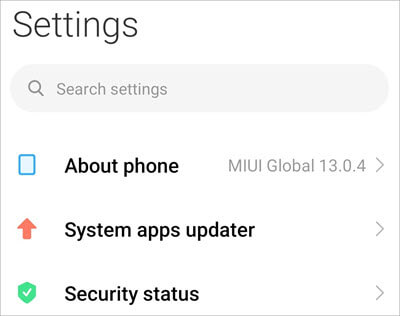
- 选择 储存 .
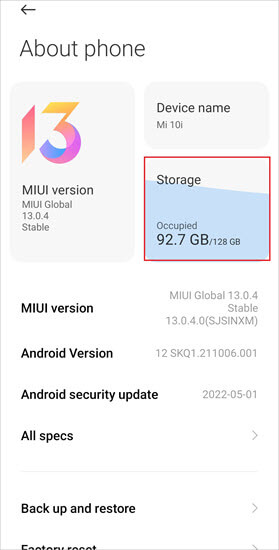
- 你会看到什么东西占据了多少空间。
- 点选你想清除的部分。
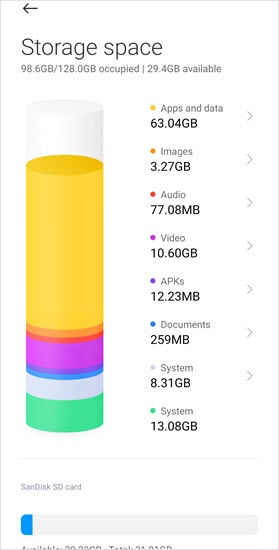
- 删除 你已经备份的或不再需要的照片或视频。
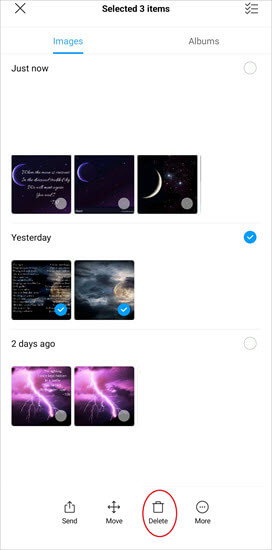
- 卸载你不使用的应用程序。
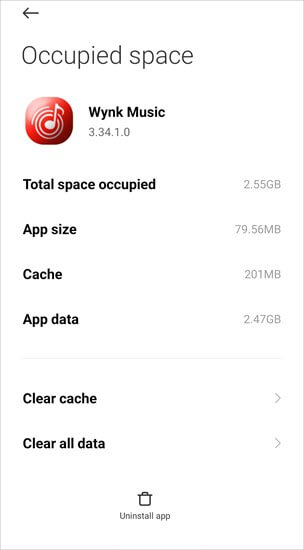
- 重新启动电子邮件应用程序。
#9) 擦除缓存分区
这是在电子邮件不断停止时的又一个修复方法。
遵循这些步骤:
- 关掉你的设备。
- 按住电源、主屏幕和音量增加按钮。
- 等待设备振动。
- 放开电源按钮,但要抓紧其他两个按钮。
- 会出现一个菜单。
- 使用音量加减按钮导航到菜单。
- 选择 擦除缓存分区 .
- 点击电源按钮来选择它。
- 现在转到 现在重启系统 选择。
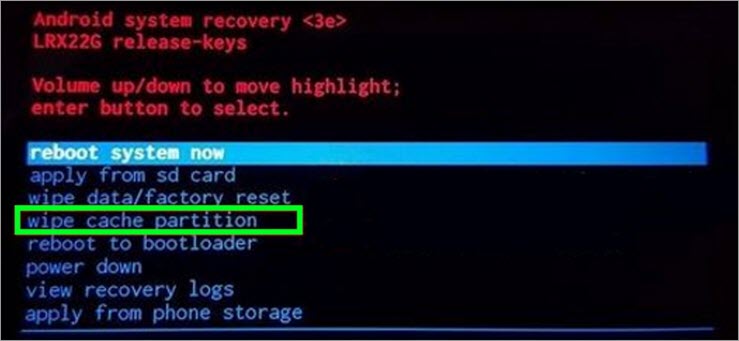
- 按下电源按钮
让系统重新启动,现在打开有问题的电子邮件应用程序。
常见问题
Q #1) 如何修复安卓系统上不断停止的应用程序?
答案是: 如果你甚至一次都没能使用你的电子邮件应用程序,那么有可能是安装有问题。 如果错误是在使用多年后开始的,看看是否需要更新。 如果不是,在这两种情况下都可以尝试重新安装。
Q #2) 为什么我的手机总是关闭我的电子邮件应用程序?
答案是: 可能有很多原因,如存储空间不足、待更新、缓存错误等。
Q #3) 我如何清理我的安卓手机的缓存?
答案是: 对于特定的应用程序,进入 "设置 "并点击 "应用程序"。 选择你想清除缓存的应用程序,并点击清除缓存。 对于Chrome浏览器,点击Chrome菜单,进入 "设置 "并选择 "隐私和安全"。 点击清除浏览数据,选择缓存的图像和文件,并点击清除数据。
Q #4) 如何在安卓系统上重新启动一个应用程序?
答案是: 下面是如何重启一个无响应的应用程序:
- 打开设置。
- 选择应用程序。
- 点击没有反应的应用程序。
- 选择强制停止。
- 点选强制停止以确认。
- 重新启动应用程序
Q #5) 为什么我的应用程序打开后又马上关闭?
答案是: 这可能是因为该应用程序与你的设备不完全兼容,也可能是没有正确安装。 也可能是因为你使用的是过时的或不支持的应用程序的版本。
Q #6) 为什么我的电子邮件在安卓平板电脑上无法使用?
答案是: 你的电子邮件可能没有为设备启用同步功能,这可能是它不工作的原因。 其他原因可能是缓存或应用程序的问题。 尝试清除缓存,重新安装应用程序,或删除并重新添加你的电子邮件账户。
Q #7) 为什么安卓系统的电子邮件停止同步?
答案是: 你可能不小心关闭了同步功能,或者你的设备的存储空间已满。 打开同步功能,清空你的设备的存储空间。
Q #8) 如何在安卓系统上解决 "很遗憾,电子邮件已经停止 "的错误?
答案是: 这里有几个方法可以解决 不幸的是,电子邮件已经停止了这个问题:
- 重新启动你的设备。
- 更新你的电子邮件应用程序。
- 清除你的电子邮件应用程序的缓存和数据。
- 在安全模式下启动你的设备。
- 清除你的设备的RAM。
- 擦除缓存分区。
Q #9) 如何解决 "谷歌不断停止 "的错误?
答案是: 下面是如何修复这个错误:
- 清除你的谷歌应用程序的缓存和数据。
- 更新你的谷歌应用程序。
- 更新你的设备。
总结
如果你的电子邮件一直停止,尝试强制停止该应用程序并重新启动它。 检查该应用程序的更新或重新启动你的设备。 你也可以卸载并重新安装该应用程序,看看是否能解决这个问题。 这些解决方案之一将解决这个问题。